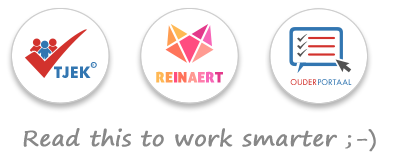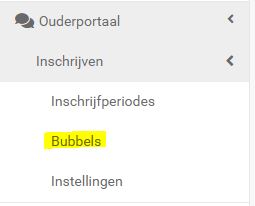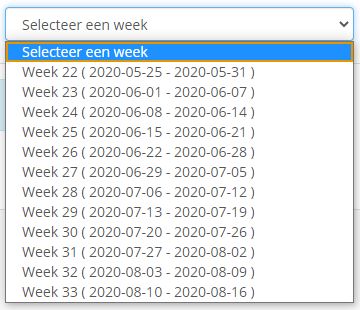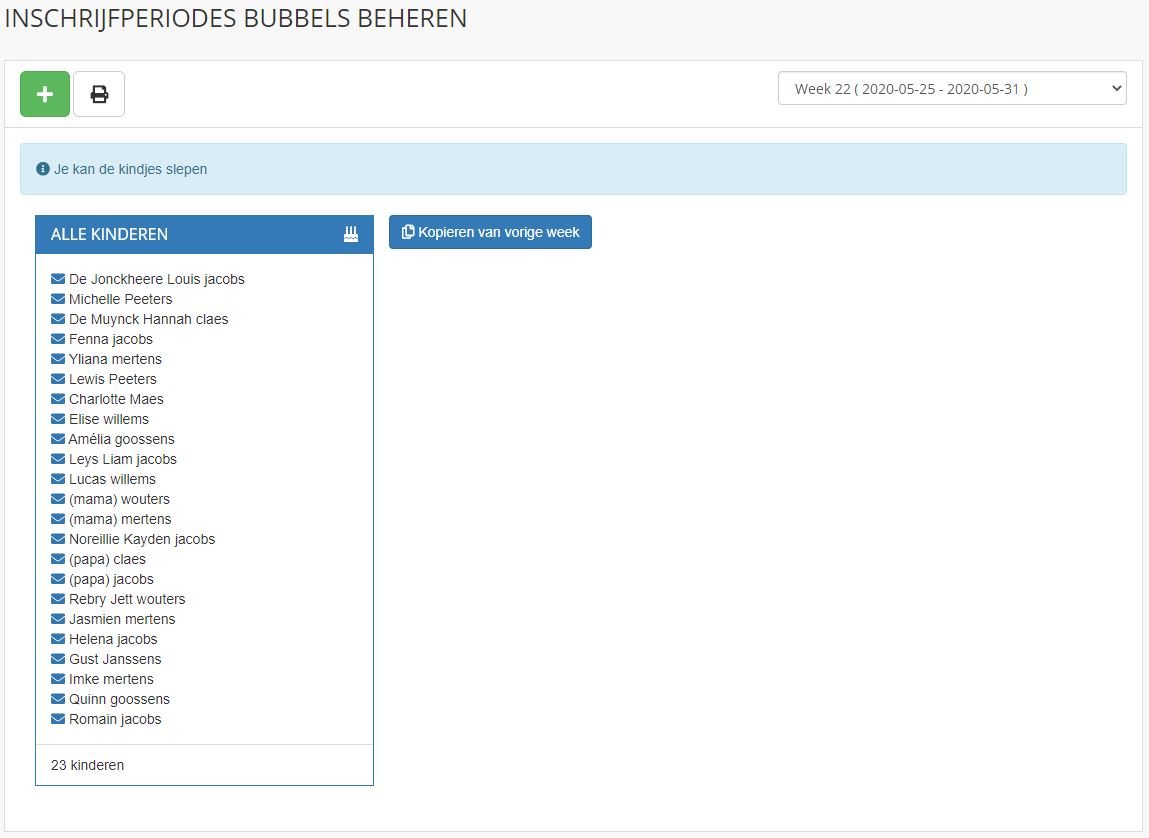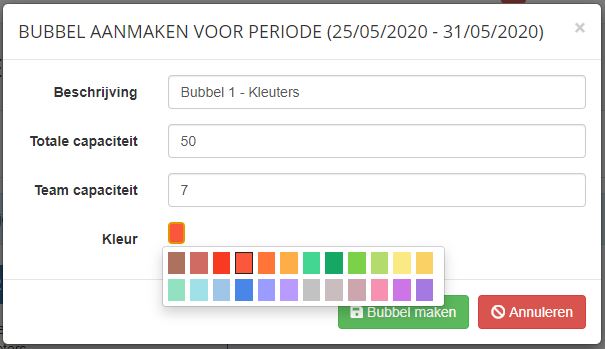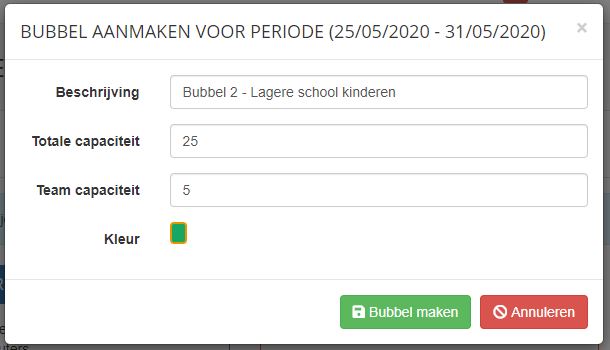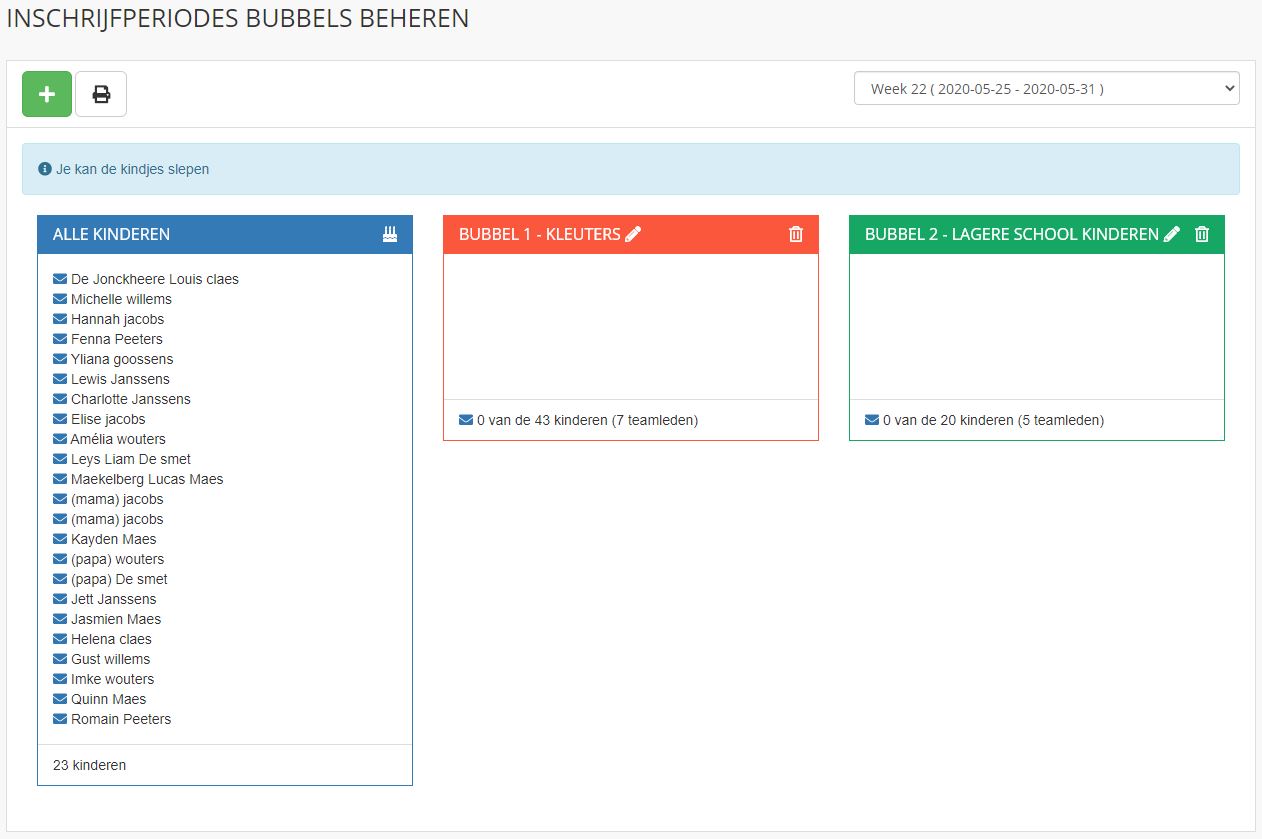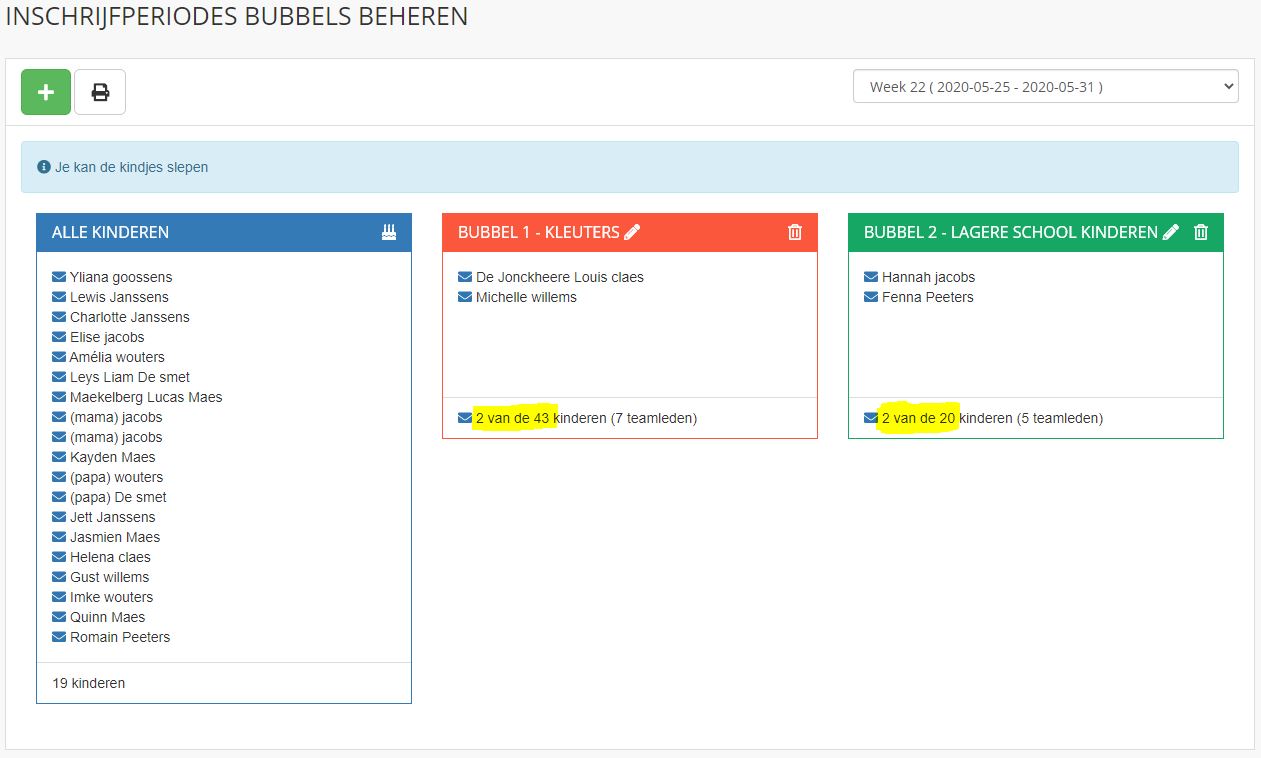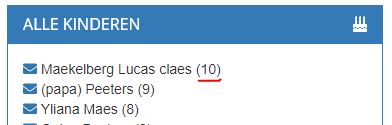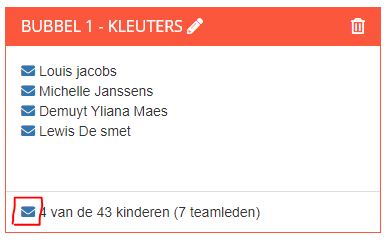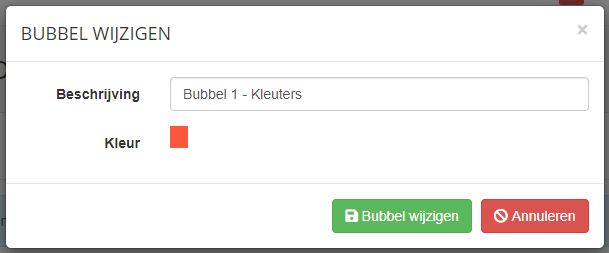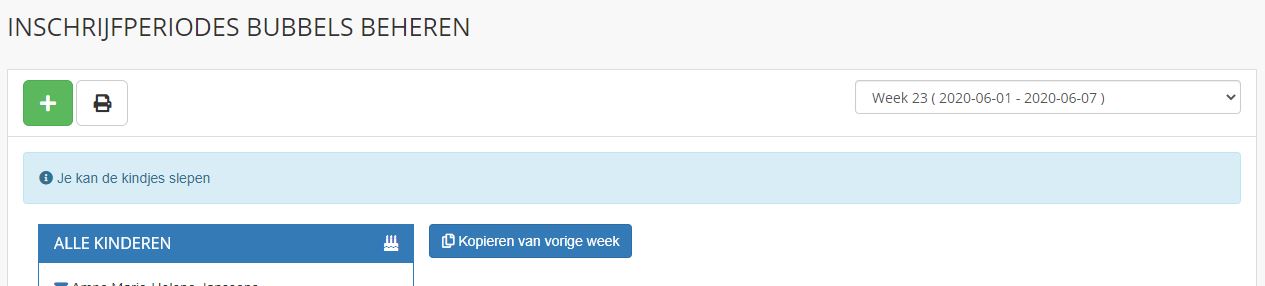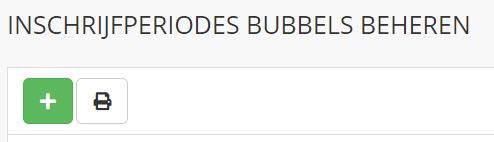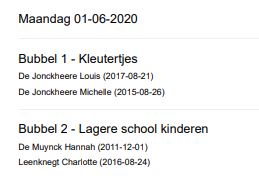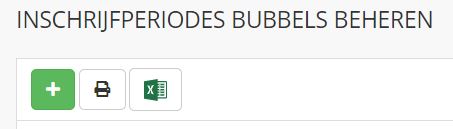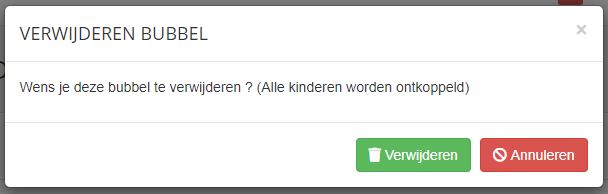Bubbels Beheren
Bekijk even onze korte video over hoe gebruik te maken van “BUBBELS”
Handleiding Bubbels Beheren
TIP! Dit is best te gebruiken als de inschrijfperiode verstreken is. Na het inschrijven kan je kinderen gaan verdelen in verschillende bubbels.
OPGEPAST! Dit werkt niet samen met de reservelijst in Reinaert
DOEL: Om managers een overzicht te geven van de indeling in Bubbels. “Indelen – Ouders op de hoogte brengen – Overzicht printen”
In het linkermenu kies je ‘Ouderportaal’ – ‘Inschrijven’ – ‘Bubbels’
Hier krijg je de mogelijkheid om bubbels te definiëren.
Selecteer eerst de week waarvoor je de bubbels wenst te definiëren.
Je krijgt een overzicht te zien van de ingeschreven kinderen.
Nu kan je op de PLUS knop klikken om de bubbels aan te maken.
Na het klikken op de PLUS knop krijg je een venstertje waar je de beschrijving, totale capaciteit en team capaciteit kan aangeven.
Kies ook een kleurtje.
OPGEPAST! De totale capaciteit van de bubbel is de capaciteit MET het team inbegrepen!
Klik op “Bubbel maken” om deze bubbel toe te voegen.
Je kan nog bubbels aanmaken.
De bubbels zijn toegevoegd!
Er zijn nu 2 bubbels, maar je kan er natuurlijk meerdere toevoegen.
Kinderen in de bubbels slepen
Je kan nu de kinderen in de bubbels slepen, door de naam te selecteren en te slepen naar de juiste bubbel.
De capaciteit staat onderaan direct zichtbaar!
Wens je kinderen op te delen op leeftijd?
Klik op de ‘Taart’ (rechtsboven) en de leeftijd komt naast de naam van het kindje tevoorschijn.
Sleep alle kinderen naar de juiste bubbel van die week!
Email versturen
Klik, in de juiste bubbel, onderaan op het email icoontje om deze ouders op de hoogte te brengen van in welke bubbel hun kinderen toegewezen zijn.
In de mail kan je ouders op de hoogte brengen van bijvoorbeeld welke ingang ze dienen te nemen.
Je eigen mail programma zal openen. Met de e-mailadressen van deze bubbel.
Zo kan je een aangepaste tekst meegeven!
Wens je de naam van de bubbel te wijzigen, dan kan dit door het klikken op het potloodje (naast de naam)
Verander de naam en eventueel het kleur en klik “Bubbel Wijzigen”
Kopiëren naar de volgende week
Kies de volgende week!
Als je dezelfde bubbels wil gebruiken, dan kan je op de “kopiëren van vorige week” knop klikken.
Dan neemt het systeem alles over van de vorige week.
Alle kinderen die inschreven zijn voor de volgende week, komen automatisch in dezelfde bubbel.
Voeg eventueel nog kinderen toe, of maak de nodige aanpassingen.
Afdrukken
Je kan de weekoverzichten afdrukken.
Je krijgt een overzicht per week van de ingeschreven kinderen en hun toegewezen bubbel.
Excel lijst downloaden
Je kan ook een excel lijst downloaden van de gemaakte bubbels.
Klik op het icoontje ‘Excel’.
Een nieuwe pagina opent en de download zal beginnen. Het bestandje zal worden opgeslagen op je computer.
![]()
Je krijgt een overzicht van de ingedeelde bubbels. Met de onderstaande gegevens.
In excel kan je dan makkelijk een filter maken.
Bubbels verwijderen
Bubbels verwijderen doe je door op het “Vuilnisemmertje” (Rechtsboven de bubbel) te klikken.
Je krijgt eerst een waarschuwing.
Ben je zeker, dan kan je op de knop “verwijderen” klikken.
De kinderen worden ontkoppeld van deze bubbel.